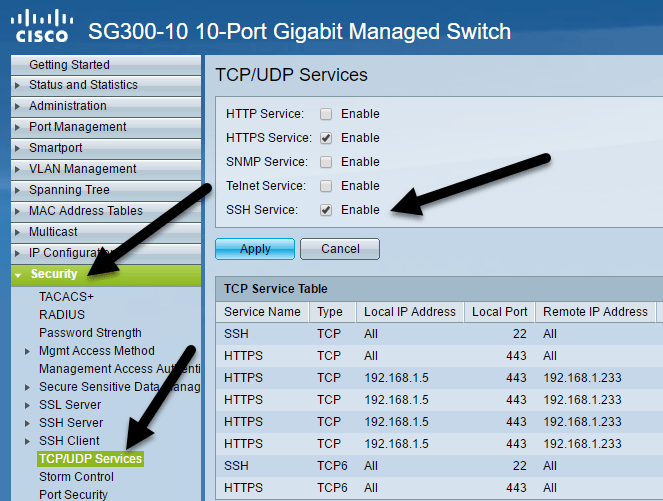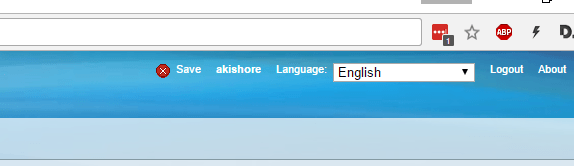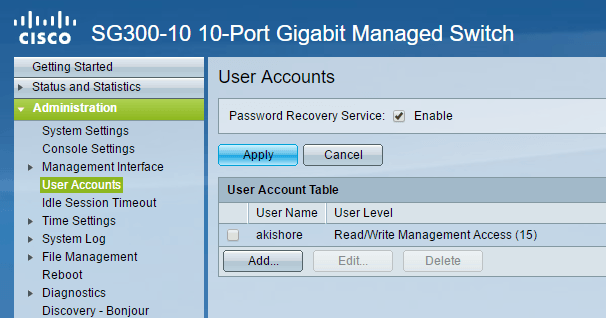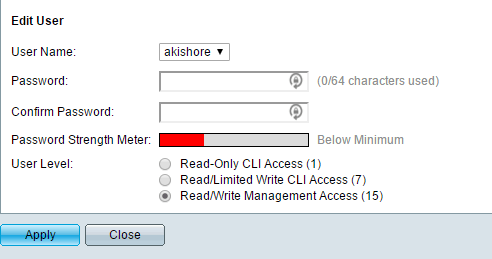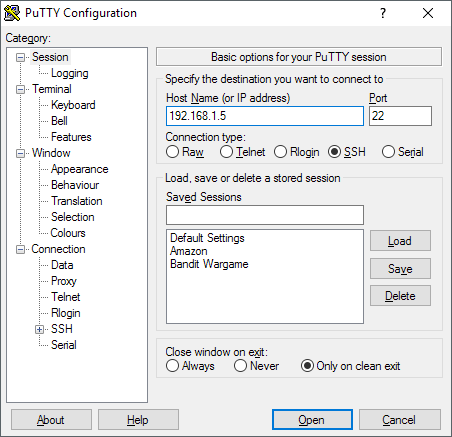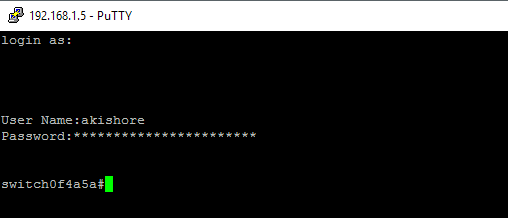최근 홈 네트워킹 랩을 위해 Cisco SG300-10 스위치를 구입했으며 지금까지 매우 만족했습니다. 그것은 많은 기능을 가지고 있으며, 대부분은 가정 환경에서 사용하지 않을 것입니다. 그러나 중소 기업의 경우 네트워크를 통해 많은 제어권을 얻을 수 있습니다.
이제 Cisco 스위치를 관리하는 두 가지 방법이 있습니다. 웹 기반 GUI 인터페이스 또는 터미널 기반 명령 줄 인터페이스. 나는 웹 기반 GUI가 CLI에서 사용 가능한 Cisco IOS만큼 안정적이지 않다는 것을 발견했다. 여러 번 GUI에서 구성 변경 사항을 저장하려고 시도한 후 전체 스위치가 손상되어 GUI에 다시 액세스하기 위해 재부팅해야했습니다.
CLI를 사용하려는 경우, 하지만 먼저 스위치에서 SSH 액세스를 활성화해야합니다. 이 기사에서는 SSH 서비스를 켜고 로컬 데이터베이스에 저장된 사용자 이름과 암호를 사용하여 로그인하는 방법에 대해 설명 할 것입니다.
다음 기사에서는
SSH 서비스 사용하기
가장 먼저 할 일은 사용자 이름과 암호가 아닌 공개 키와 개인 키를 사용하여 SSH 세션을 설정하는 방법을 설명합니다. 스위치에서 SSH 서비스를 활성화해야합니다. 콘솔 포트를 사용하여 스위치에 연결하는 것보다 쉬운 웹 기반 인터페이스를 사용하여이 작업을 수행하는 방법을 알려 드리겠습니다.
로그인 한 다음 왼쪽 메뉴에서 보안을 확장 한 다음 TCP / UDP 서비스를 클릭하십시오. 오른쪽 창에는 시스코 스위치에 사용할 수있는 다양한 TCP 및 UDP 서비스가 표시됩니다. 내 경우에는 HTTPS를 이미 확인 했으므로 SSH 서비스도 확인했습니다.
적용버튼을 클릭하여 변화들. 이 경우 실행중인 구성에만 변경 사항이 저장됩니다. 스위치를 재부팅 한 후에도 변경 사항을 유지하려면 실행 구성을 시작 구성으로 복사해야합니다. 웹 GUI는 일반적으로 화면의 오른쪽 상단 모서리에 아이콘을 깜박임으로써이를 알려주는 역할을합니다.
스위치에서 기본 SSH를 활성화해야합니다. 그래서 어떤 사용자가 스위치에 로그인 할 수 있습니까? 관리를 확장하고 사용자 계정을 클릭하여 사용자 목록을 볼 수 있습니다.
여기에 스위치에 로그인 할 수있는 계정 목록이 표시됩니다. 여기에 나열된 사용자 계정을 사용하여 SSH를 통해 웹 기반 GUI 및 CLI에 로그인 할 수 있습니다. 위의 예에서 하나의 계정 만 있고 사용자 수준이 읽기 / 쓰기 관리 액세스임을 알 수 있습니다.
제한된 쓰기 권한으로 SSH를 통해 스위치에 액세스하기위한 다른 사용자 계정을 만들 수 있습니다. 사용자를 추가 한 다음 해당 계정에 적절한 사용자 수준을 선택하면됩니다.
읽기 / 쓰기 CLI 액세스를 선택하면 사용자는 GUI 인터페이스를 통해 스위치에 액세스 할 수 없으며 일부 사용자 만 액세스 할 수 있습니다.스위치에 SSH를 사용하려면 puTTY를 사용하십시오.
이제 즐겨 사용하는 SSH 클라이언트를 사용하여 스위치에 로그인하면됩니다. 나는 puTTY를 사용하며 모든 예를 위해 그것을 사용할 것입니다. puTTY를 열고 스위치의 IP 주소를 입력하십시오. SSH를 선택했는지 확인하고 잘 진행해야합니다.
l ogin as Enter키를 눌러 무시할 수 있습니다.
사용자 이름을 입력하십시오. 설정 한 계정의 사용자 이름을 입력 한 다음 암호를 입력하십시오. 모든 것이 잘 작동하면 스위치 프롬프트를 받아야합니다. 필자의 경우 계정에 모든 권한과 제어 권한이 있으므로 권한있는 EXEC 모드에서 자동으로 시작됩니다. 이는별로 좋은 생각이 아니므로 액세스 권한이 적은 계정을 만든 다음 사용 모드비밀번호를 설정하는 것이 가장 좋습니다.
시스코 스위치에서 SSH를 사용하기 위해 질문이나 문제가 발생하면 의견을 게시하면 도움을 드리겠습니다. 즐기십시오!